時間:2017-07-04 來源:互聯網 瀏覽量:
今天給大家帶來電腦沒聲音了怎麼恢複,電腦沒聲音了恢複的方法,讓您輕鬆解決問題。
有很多朋友會遇到電腦突然沒有聲音的情況,不確定是不是壞了,那要怎麼修複呢?下麵是學習啦小編整理的電腦沒聲音了恢複的方法,供您參考。
電腦沒聲音了恢複的方法一找到桌麵左下端開始——運行。
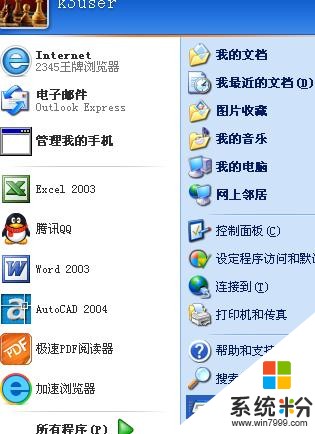
鼠標左鍵點擊“運行”,出現如下對話框:
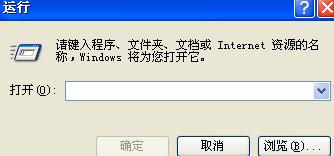
在此對話框中輸入“services.msc”命令。

按確定後出現如下頁麵:
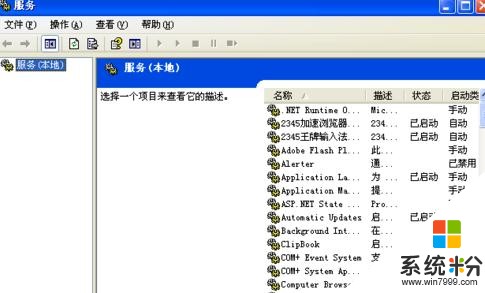
在此頁麵名稱中找到“Windows Audio"。

鼠標右鍵點擊下拉菜單找到屬性。

鼠標左鍵點擊屬性打開如下對話框:

找到常規——啟動類型。
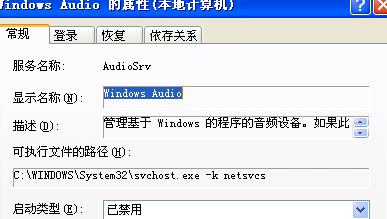
將啟動類型改為”自動“。

點擊應用,確定即可完成操作。
 電腦沒聲音了恢複的方法二
電腦沒聲音了恢複的方法二
一、聲卡控製麵板設置 (部分聲卡都會有這方便的問題,如:Realtek、via)
打開音頻管理器——點擊右側插孔設置——勾選禁用前麵板插孔檢測——點擊確定即可。
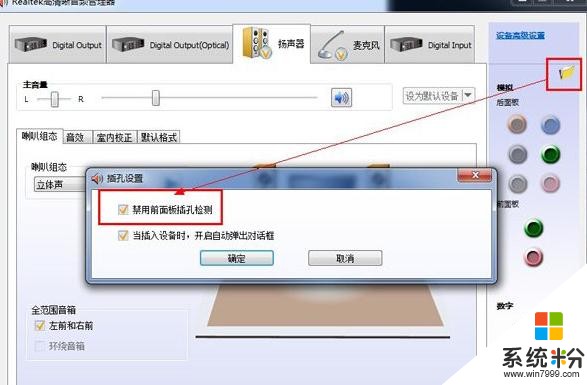
二、設備管理器聲卡被禁用
打開計算機——點擊管理——點擊設備管理器——查看聲音、視頻和遊戲控製器。檢查聲卡在設備管理器中有沒有被禁用(如圖)。

解決方法:右鍵點擊聲卡查看,如果已被禁用則會有“啟用”選項,點擊啟用即可。

三、聲卡驅動安裝不成功
聲卡驅動安裝不成功主要表現為以下兩種(如下圖)。一般聲卡驅動正常的情況,通常設備管理器裏會有“Realtek”“VIA”“IDT”等聲卡品牌名稱,缺少了前綴的這些品牌名稱可能驅動安裝不成功,還有一種就是常見聲卡驅動出現的感歎號的情況。
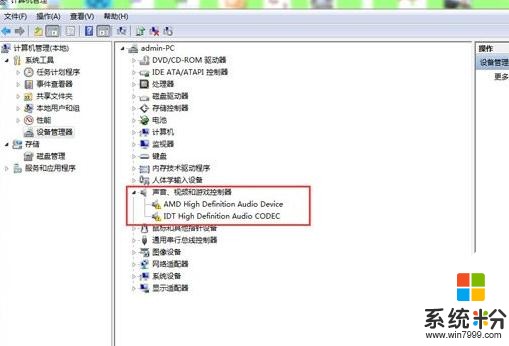
解決方法:重新檢測安裝聲卡驅動
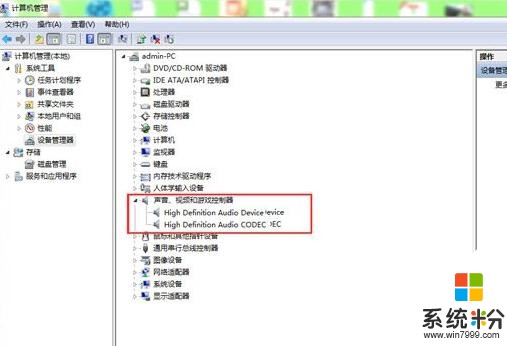
下載安裝最新版驅動人生,打開軟件並點擊立即檢測,根據提示進行修複或重新下載安裝聲卡驅動即可。

如果聲卡驅動沒有問題,那就要看看你的電腦的耳機孔是否插入了耳機??如果插入了耳機,當然電腦外放就沒了!要不插耳機幹嗎?如果有,請拔掉耳機試試。

如果還不行,是你被我出絕招的!果斷重啟電腦嚐試下吧!很多問題都是係統重新啟動就能解決的,電腦累了開小差而已。

電腦沒聲音了的相關文章:
1.電腦沒有音頻設備怎麼辦,沒有音頻設備的解決方法
2.電腦沒有聲音怎麼修複
3.電腦連接音響沒有聲音的解決方法
4.台式電腦沒有聲音怎麼辦
5.電腦沒有聲音怎麼辦,五個步驟解決電腦沒聲音
6.電腦沒聲音,解決電腦沒聲音超詳細步驟
以上就是電腦沒聲音了怎麼恢複,電腦沒聲音了恢複的方法教程,希望本文中能幫您解決問題。